Preden namestite novo originalno različico sistema Office morate odstraniti ponarejeno različico tako, da izvedete popolno odstranitev. Glejte spodnji razdelek Odstranitev ponarejene različice Office.
Opomba: Ali ste že namestili originalni Office? Če ste že namestili originalno različico, vendar še vedno vidite sporočilo »Pridobite originalen Office«, to lahko pomeni, da so v vaši napravi še vedno sledi ponarejene različice. S spodnjim orodjem za podporo odstranitev v celoti odstranite ponarejeno različico.

Odstranite vse različice sistema Office in nato namestite originalni Office
1. korak Odstranite ponarejeno različico sistema Office z orodjem za podporo pri odstranjevanju
Preden namestite originalno Office, najprej odstranite ponarejeno različico tako, da upoštevate te korake.
Opomba: Če ste že namestili originalno različico sistema Office, bo to orodje odstranili ponarejeno in originalno različico. Ko je odstranitev dokončana, boste morali znova namestiti originalno različico v 2. koraku.
-
Kliknite spodnji gumb, da prenesete in namestite orodje za podporo odstranitve Officea.
-
Upoštevajte navodila spodaj, da prenesete orodje za podporo odstranitve v skladu z vašim brskalnikom.
Namig: Prenos in namestitev orodja lahko traja nekaj minut. Ko bo postopek namestitve dokončan, se bo odprlo okno z orodji za odstranitev Officea.
Edge ali Chrome
-
V spodnjem levem kotu z desno tipko miške kliknite SetupProd_OffScrub.exe > Odpri.
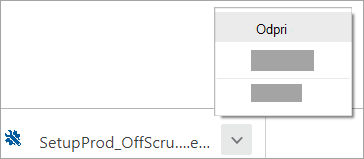
Edge (starejša različica) ali Internet Explorer
-
Na dnu okna brskalnika izberite Zaženi, da zaženete datoteko SetupProd_OffScrub.exe.

Firefox
-
V pojavnem oknu izberite Shrani datoteko in nato v zgornjem desnem oknu brskalnika izberite puščico za prenose, > SetupProd_OffScrub.exe.
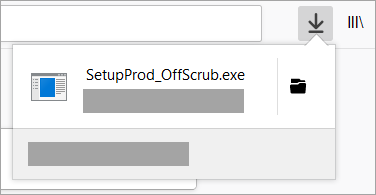
-
-
Izberite različico, ki jo želite odstraniti, nato pa izberite Naprej.
-
Upoštevajte navodila na preostalih zaslonih in ko boste pozvani, znova zaženite računalnik.
Po vnovičnem zagonu računalnika se samodejno znova odpre orodje za odstranitev in dokonča zadnji korak postopka odstranitve. Upoštevajte preostale pozive.
Namig: Če orodje Office za odstranitev sistema ne odstrani v celoti Office računalnika, lahko poskusite ročno odstraniti Office.
2. korak Namestite originalni Office
Namig: Če želite pomoč pri namestitvi, glejte Prenos in namestitev ali Microsoft 365 ali Office 2019 v računalnik s sistemom Windows ali računalnik Mac.
Ko odstranite ponarejeno različico sistema Office, odprite www.office.comin izberite Namesti Office. Če se morate vpisati, se prepričajte, da uporabljate isti Microsoftov račun, kot ste ga uporabili za nakup originalnega Office izdelkov.
Upravljanje originalnega Office
Če želite upravljati svoj novi originalni Office, obiščite nadzorno ploščo Microsoftovega računa.










